Здравствуйте, уважаемые читатели сайта RemontCompa.Ru. Меня зовут Роман Нахват, и я представляю вашему вниманию статью о развёртывании пакета офисных приложений Microsoft Office 365 (в редакции Professional Plus) с помощью инструмента Microsoft Deployment Toolkit (8456) – специального ПО от Microsoft, созданного для развёртывания операционной системы Windows и продуктов пакета Office. В этой статье мы выполним с вами следующие операции: скачаем установочные файлы Microsoft Office 365, добавим их в Deployment Share, создадим новую последовательность задач (Task Sequence) и настроим её для последующего развёртывания офисного пакета на компьютере.
Развёртывание Microsoft Office 365 с помощью инструмента Microsoft Deployment Toolkit
1. Работа с Office Deployment Tool
Начнём нашу работу со скачивания инструмента Office Deployment Tool (ODT), он представляет собой средство командной строки для скачивания и развёртывания Microsoft Office. Переходим по адресу:
https://www.microsoft.com/en-us/download/details.aspx?id=49117
Основные настройки программы Microsoft Office Excel 2010 (6/50)
И выполняем скачивание Office Deployment Tool. Далее создадим на диске C папку «Office-365» и скопируем в неё скачанный инструктор Office Deployment Tool.
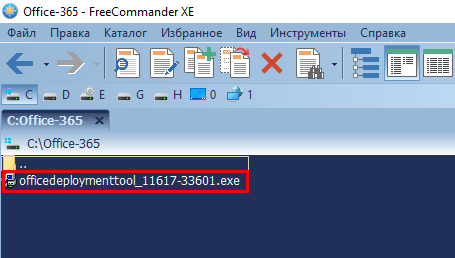
Запускаем инсталлятор и выполняем распаковку файлов. После первого шага принятия лицензионного соглашения указываем папку для распакованных файлов, в нашем случае это упомянутая папка «Office-365».
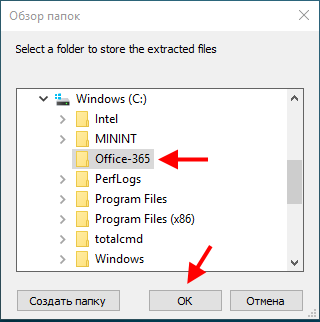
В итоге жмём «Ок».
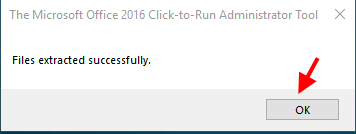
В результате распаковки инсталлятора, кроме него самого, в папке «Office-365» появились файлы:
- configuration-Office365-x86.xml,
- configuration-Office365-x64.xml,
- setup.exe.
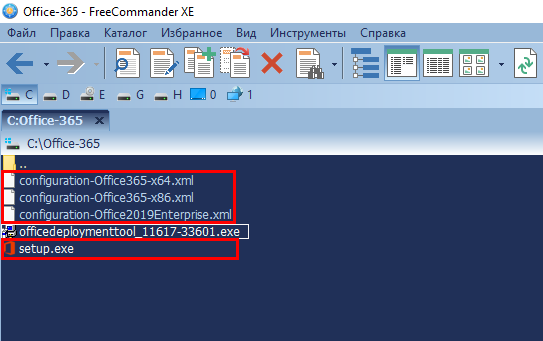
Создадим в папке «Office-365» папку с именем «SAC». В нёе мы будем сохранять скачанные установочные файлы Microsoft Office 365. В папке «Office-365» создадим текстовый файл с именем «config-broad-SAC» и расширением «.xml».
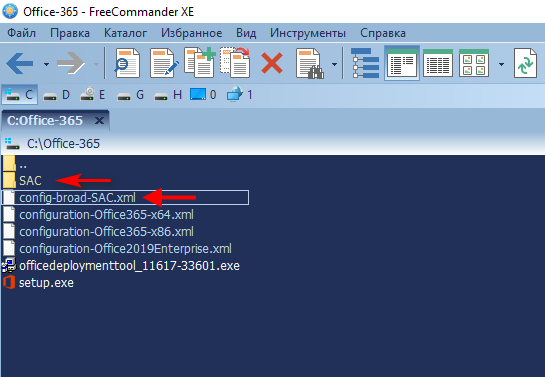
Откроем созданный файл «config-broad-SAC.xml» и вставим в него следующий код:
OfficeClientEdition=»64″
Channel=»Broad»>
UpdatePath=»»
Channel=»Broad» />
AcceptEula=»True» />
Получаем следующее:
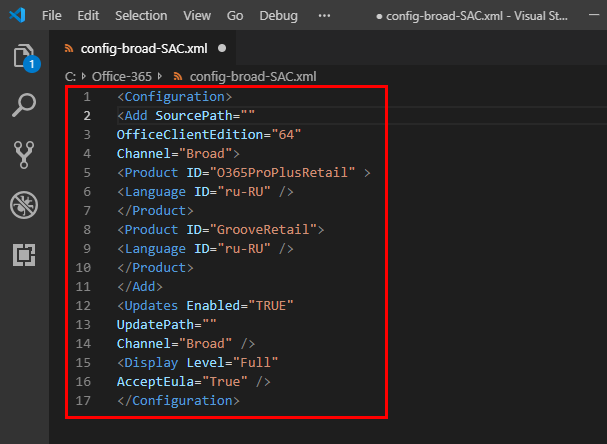
Как уже говорилось выше, установочные файлы Microsoft Office 365 мы будем сохранять в только созданной папке «SAC». В открытом файле «config-broad-SAC.xml» во второй строке
Приложение Office: как бесплатно пользоваться Microsoft Word, Excel и PowerPoint в Windows 10
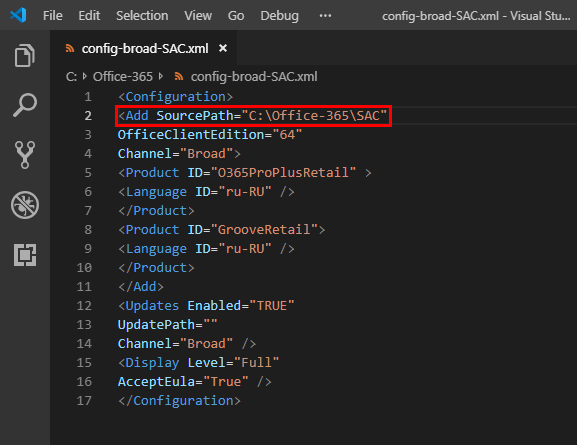
Сохраняем изменения в файле «config-broad-SAC.xml».
Теперь запускаем командную строку и выполняем команду:
C:Office-365setup.exe /download C:Office-365config-broad-SAC.xml
Где C:Office-365setup.exe – путь к файлу «setup.exe», а C:Office-365config-broad-SAC.xml – путь к файлу «config-broad-SAC.xml».
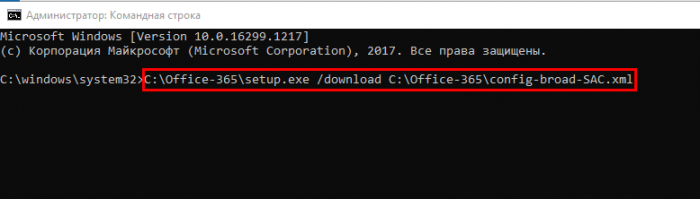
После этого через некоторое время в папке «SAC» появится папка «Office», содержащая необходимые файлы для установки Microsoft Office 365.
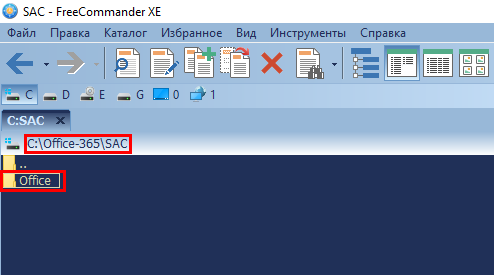
Эта папка весит 2,15 Гб. В ней находится папка «Data», внутри которой, в свою очередь, расположена папка «16.0.10730.20348» с файлами, необходимыми для установки Microsoft Office 365.
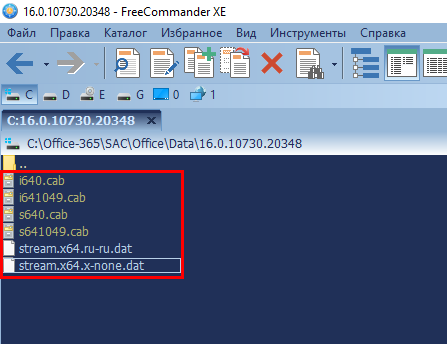
2. Microsoft Deployment Toolkit
Переходим к инструменту Microsoft Deployment Toolkit. Добавим установочные файлы Microsoft Office 365 в Deployment Share. Запускаем Deployment Workbench, щёлкаем «Deployment Share», выделяем «Application» и выбираем «New Folder».
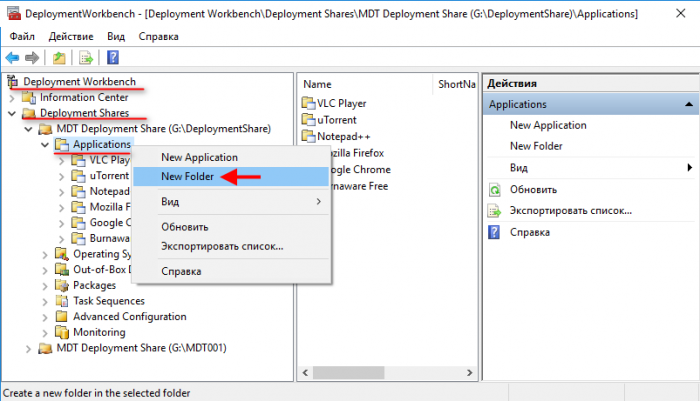
Указываем название папки, например, «Microsoft Office 365».
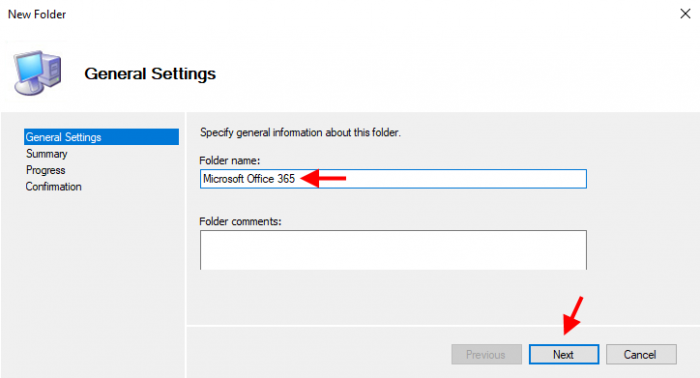
Далее просто жмём поэтапно «Next» и «Finish».
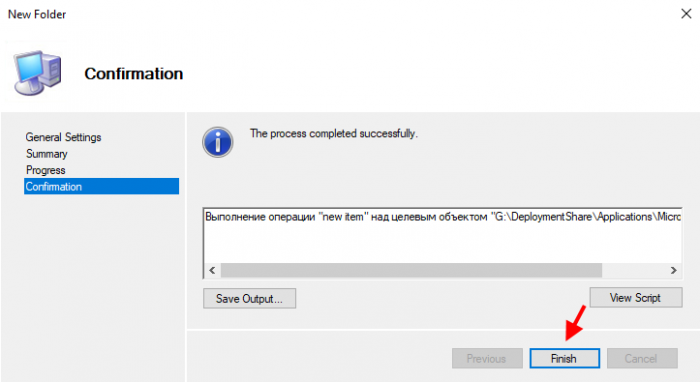
В созданную папку добавим файлы для установки Microsoft Office 365. Выбираем «New Application».
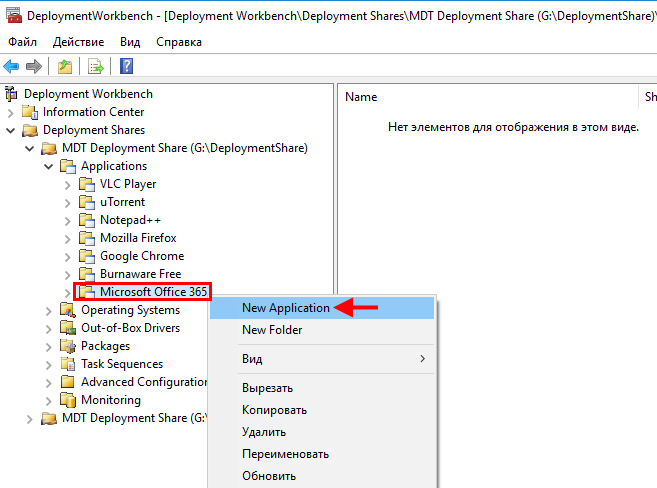
Затем выбираем «Application with source files» и жмём «Next».
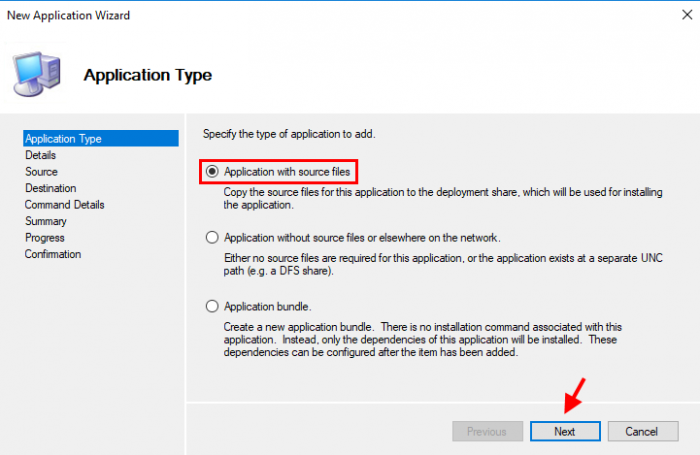
Указываем необходимую информацию об офисном пакете.
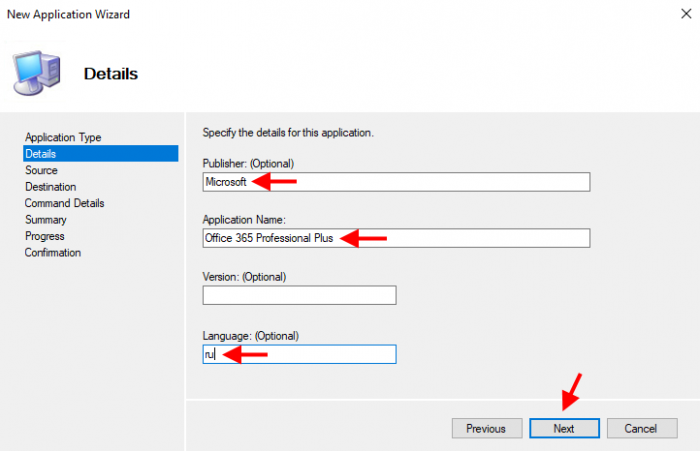
Указываем местоположение установочных файлов Microsoft Office 365.
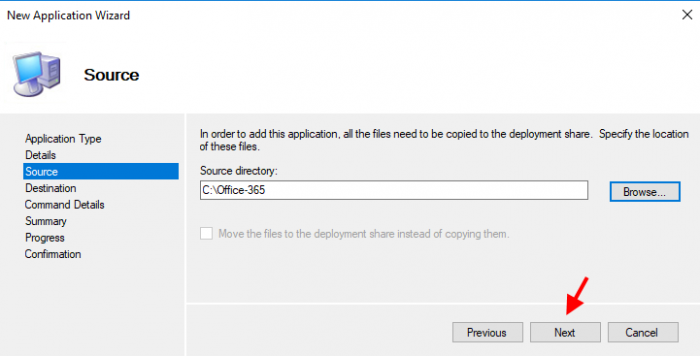
Жмём «Next» на следующем этапе «Destination». На этапе «Command Details» с строке Command line прописываем:
setup.exe /configure config-broad-SAC.xml
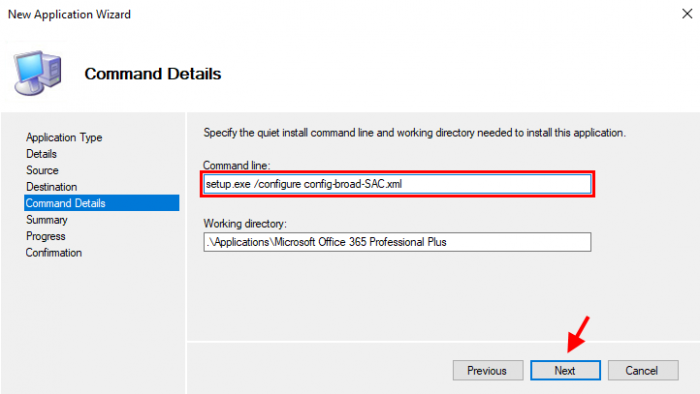
Здесь жмём «Next».
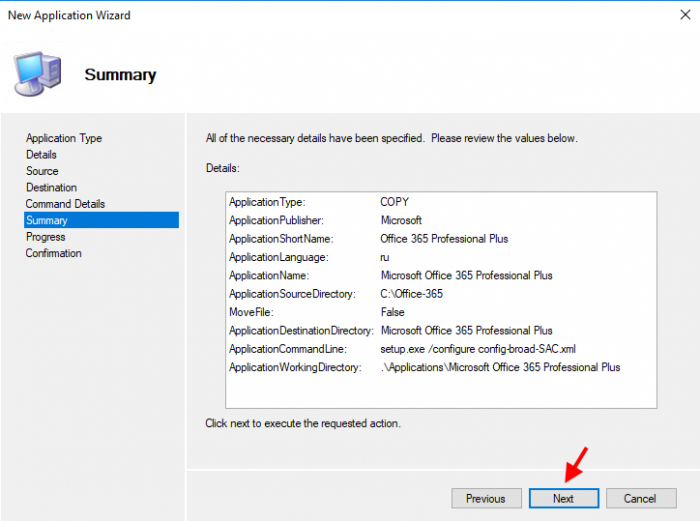
По завершении процесса Office 365 в Deployment Share жмём «Finish». Microsoft Office 365 Professional Plus успешно добавлен в Deployment Share
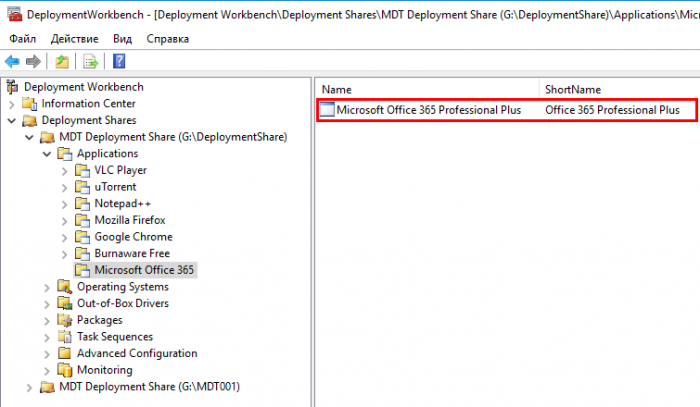
3. Редактирование файла «config-broad-SAC.xml»
Перейдем по пути:
G:DeploymentShareApplicationsMicrosoft Office 365 Professional Plus
И откроем в текстовом редакторе файл «config-broad-SAC.xml». Во второй строке
\HomeDeploymentShare$ApplicationsMicrosoft Office 365 Professional PlusSAC
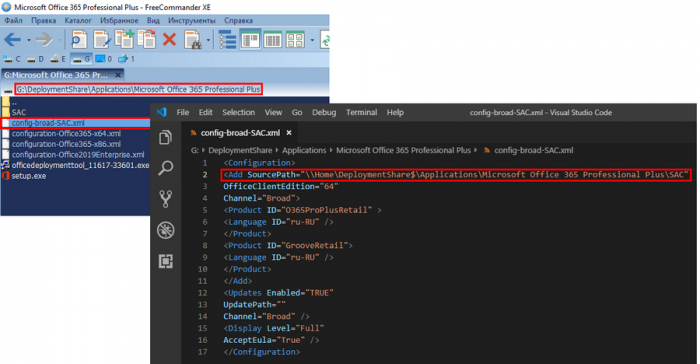
4. Создание последовательности задач в Deployment Workbench
Переходим к Deployment Share, выделяем «Task Sequences» и создаём новую папку – выбираем «New Folder».
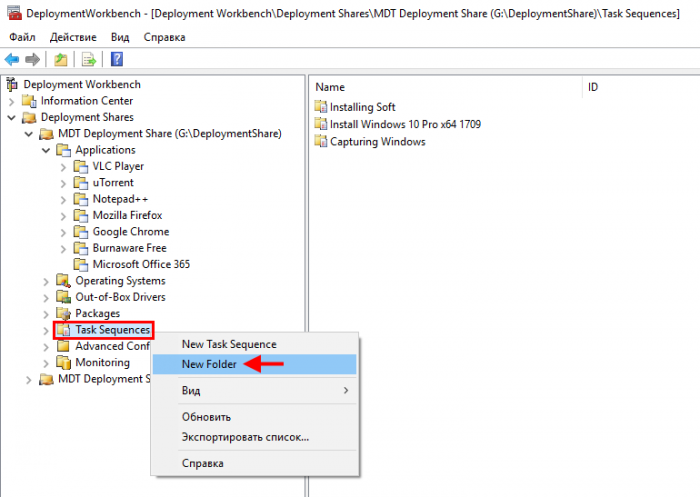
Указываем имя папки – «Install Microsoft Office 365».
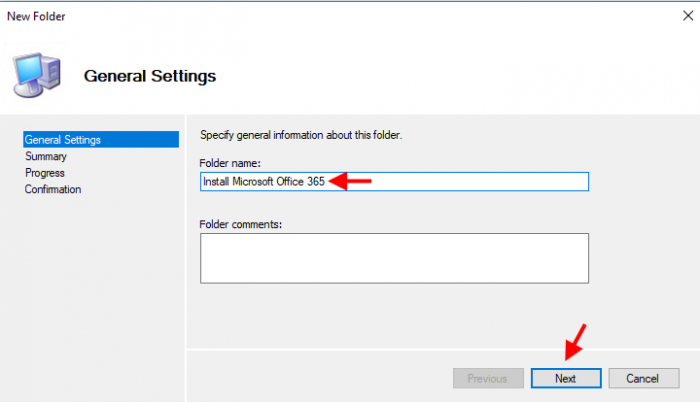
Жмём «Finish» на этапе «Confirmation». Выделяем созданную папку и создаём новую последовательность задач – в контекстном меню жмём «New Task Sequence»
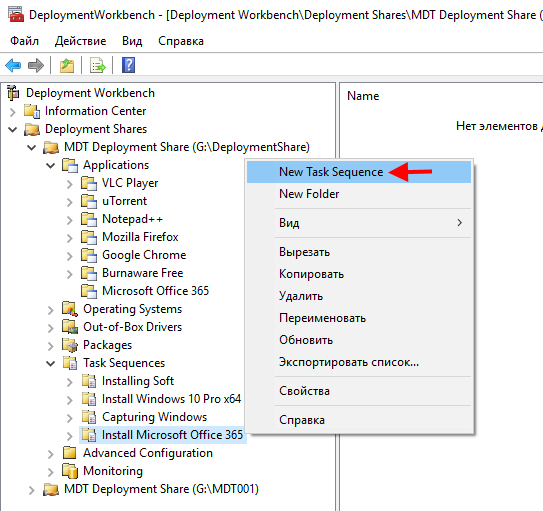
Указываем ID и имя создаваемой последовательности задач, прописываем какой-нибудь комментарий.
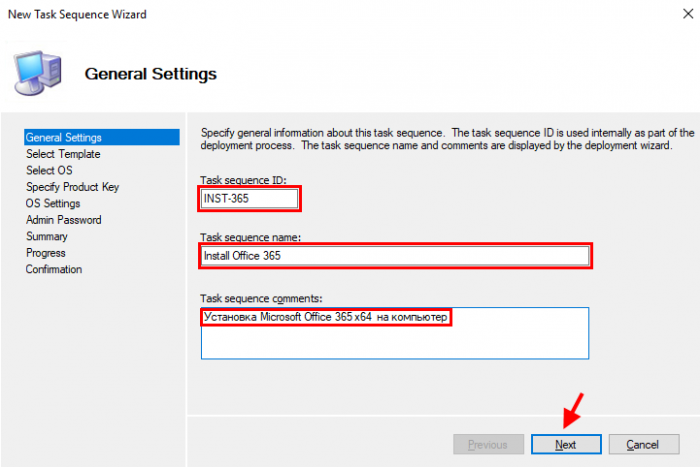
В выпадающем списке выбираем шаблон Custom Task Sequence.
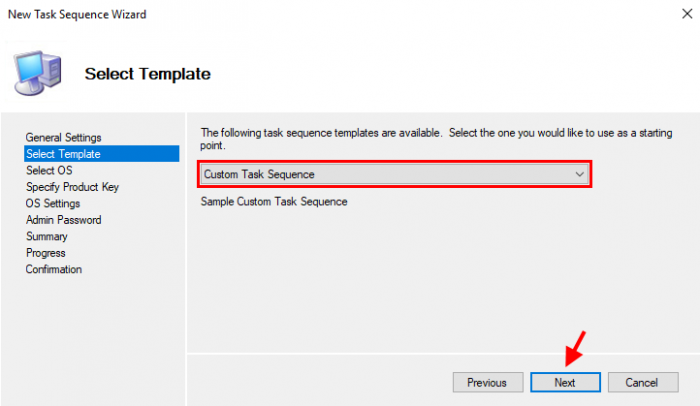
Далее на этапе «Summary» просто жмём «Next». И всё — последовательность задач Install Office 365 успешно создана.
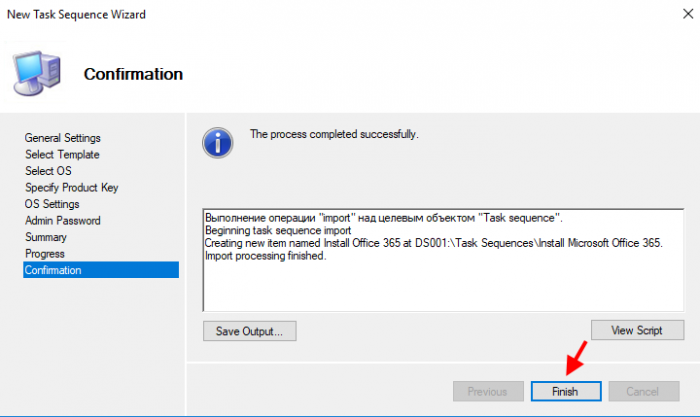
Созданная последовательность задач «Install Office 365» теперь видна в Deployment Workbench, в её контекстном меню выбираем «Свойства».
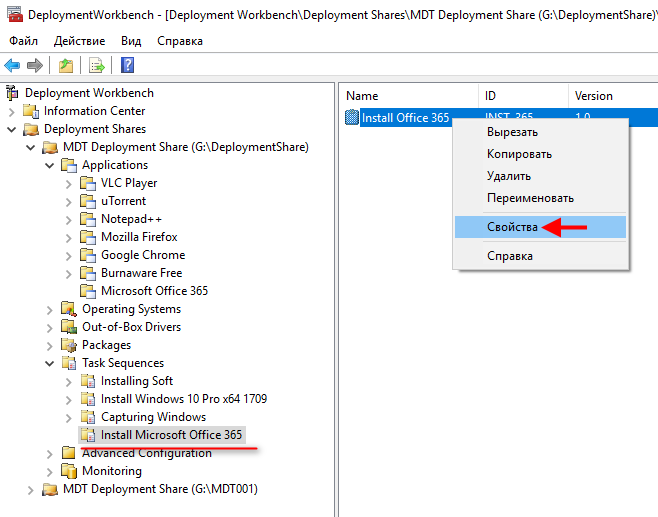
В окне свойств переходим на вкладку «Task Sequence».
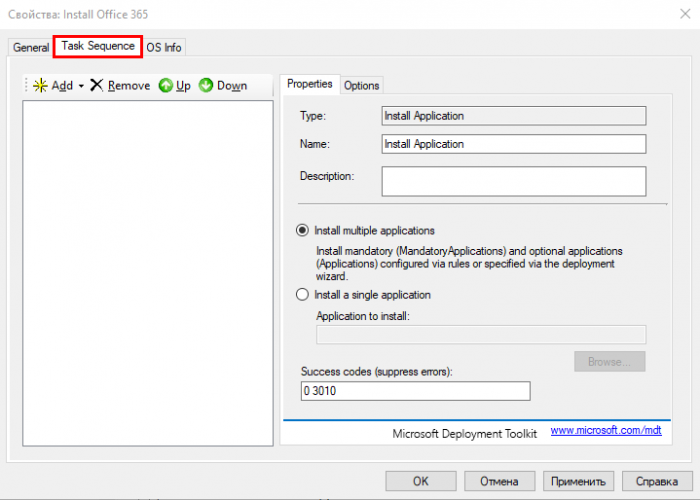
Добавим в пустую последовательность задач группу шагов. Кликаем «Add» и выбираем «New Group».
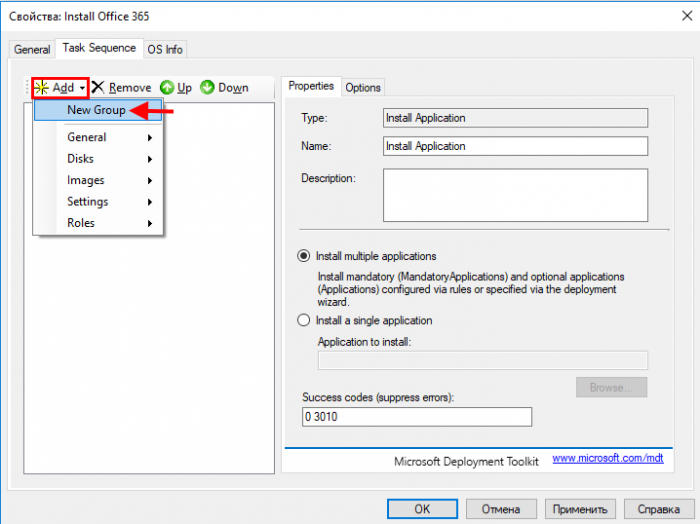
Переименуем созданную группу в «Install Soft».
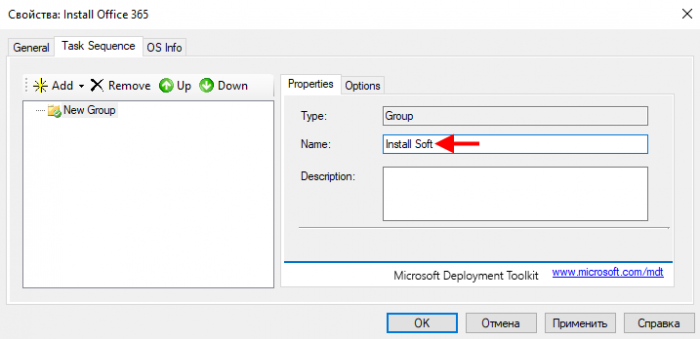
Добавим в группу «Install Soft» шаг «Install Application» — выбираем «Add-General-Install Application».
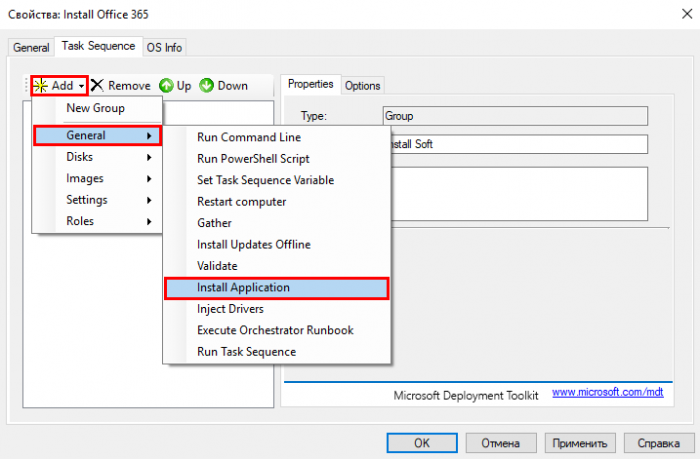
Переименуем шаг «Install Application» в «Install Microsoft Office 365». Добавим в шаг «Install Microsoft Office 365» приложение Office 365. Внизу ставим переключатель на «Install a single application» и жмём «Browse».

Выбираем приложение Microsoft Office 365 Professional Plus и жмём «Ок».
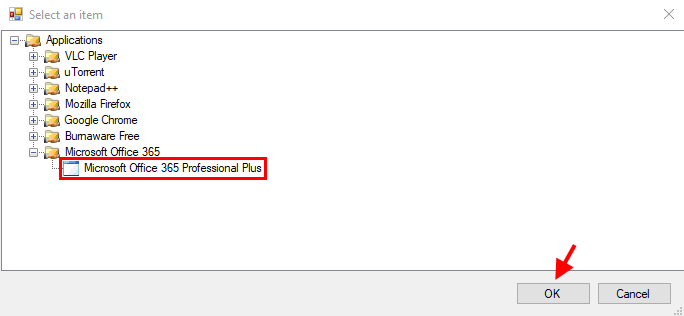
В окне свойств последовательности задач «Install Office 365» жмём «Применить» и «Ок».
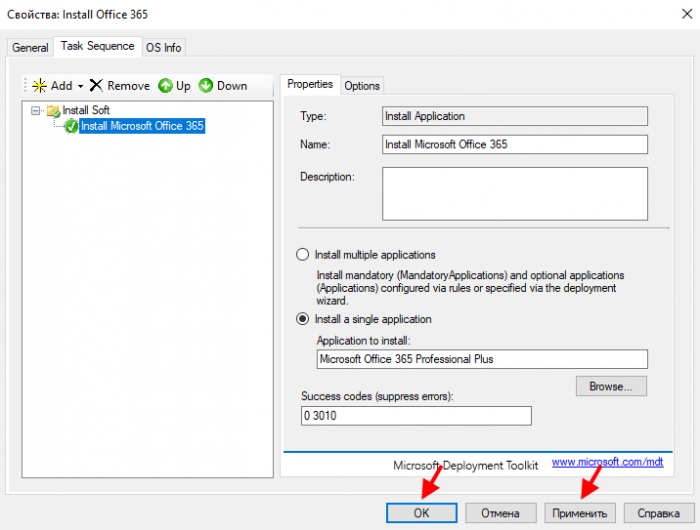
5. Развёртывание Microsoft Office 365
На компьютере, где необходимо развернуть Microsoft Office 365, в окне проводника прописываем сетевой путь к Deployment Share:
\HOMEDeploymentShare$
И переходим в папку «Scripts».
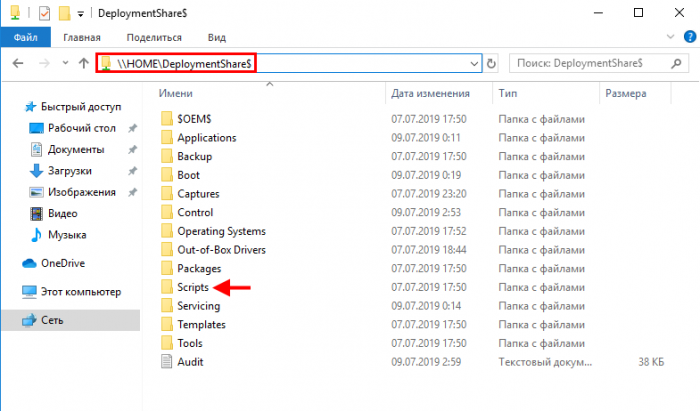
В ней запускаем файл сценария «LiteTouch.vbs».
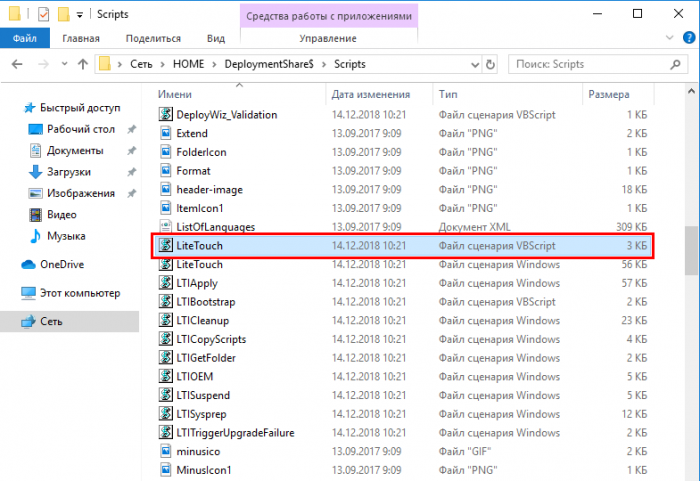
В открывшемся окне ставим переключатель на последовательность задач «Install Office 365».
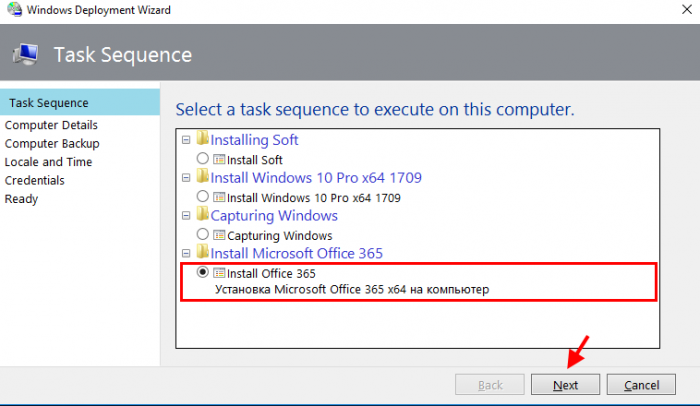
Указываем данные для подключения к Deployment Share.
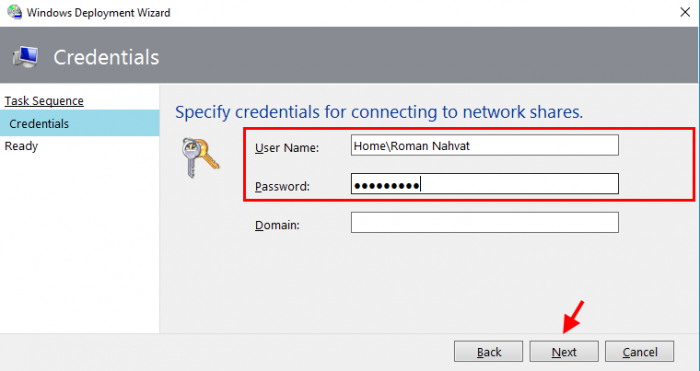
Для запуска процесса установки Microsoft Office 365 жмём «Begin».
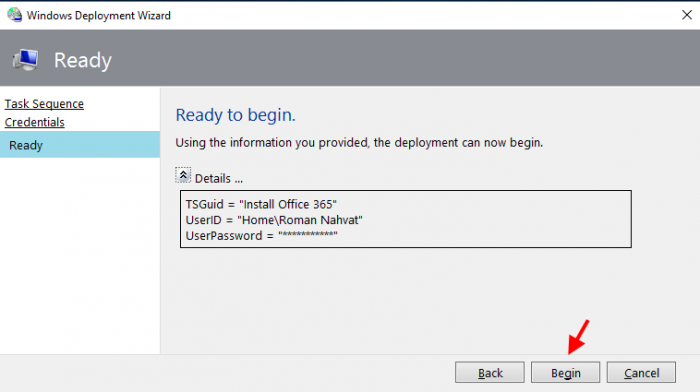
Запустится процесс установки офисного пакета. В трее операционной системы будем видеть окошко с прогрессом установки.
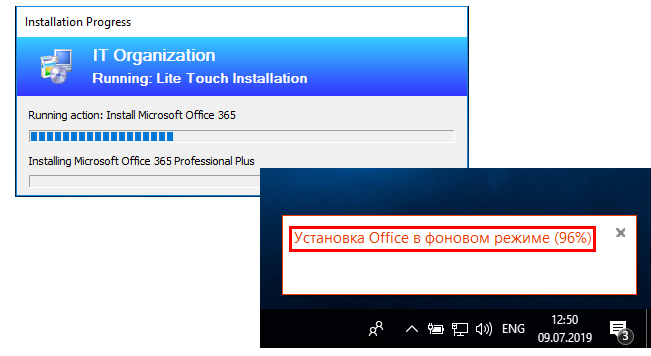
Установка успешно завершена.
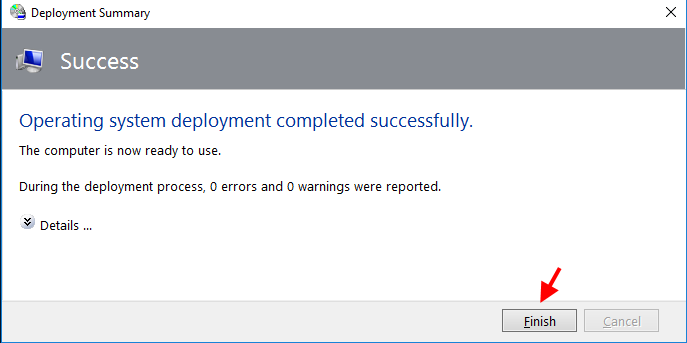
Как видим в окне программ и компонентов Windows, Microsoft Office 365 Professional Plus присутствует в списке установленных программ.
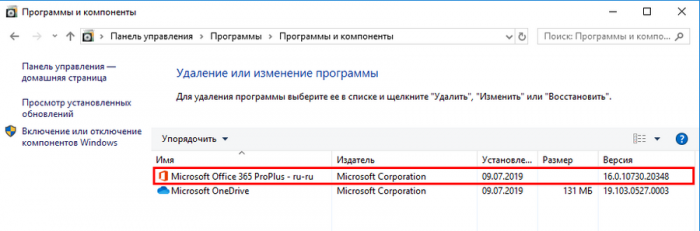
tagsКлючевые слова
Рекомендуем другие статьи по данной теме
Заметили ошибку
Выделите и нажмите Ctrl+Enter
Комментарии (1)
Рекламный блок
Подпишитесь на рассылку
Навигация
- Windows (все версии)
- Windows 10
- Лицензирование и активация
- Windows 8.1
- Windows 7
- Windows XP
- Установка Windows
- Драйвера
- Обновления Windows
- Восстановление Windows
- Перенос (миграция, клонирование) Windows
- Учётные записи и пароли
- Чистка, оптимизация, твики
- Сборки и дистрибутивы Windows
- Кастомизация
- Функционал Windows
- Безопасность
- Антивирусы
- Восстановление данных
- Резервное копирование
- Шифрование данных
- Загрузочный носитель
- LiveDisk
- Разное
- Другие операционные системы
- Веб-дизайн
Облако тегов
Архив статей
Сейчас обсуждаем

admin
Расширение Browsec VPN должно сработать.
Nepomnyu2
Не получается однако, ни через браузер, ни через ком. строку.
Гость Дима
Не помогло (есть ещё варианты?
Гость Анатолий
Здравствуйте. Купили племяшке ноут. Включил, активировался, разбил диск на 2 раздела, всё
В.Ш.
Автору огромный респект и благодарность! Четыре года ноут без обновлений и сегодня таки свершилось
О проекте RemontCompa.ru
RemontCompa — сайт с огромнейшей базой материалов по работе с компьютером и операционной системой Windows. Наш проект создан в 2010 году, мы стояли у истоков современной истории Windows. У нас на сайте вы найдёте материалы по работе с Windows начиная с XP. Мы держим руку на пульсе событий в эволюции Windows, рассказываем о всех важных моментах в жизни операционной системы.
Мы стабильно выпускаем мануалы по работе с Windows, делимся советами и секретами. Также у нас содержится множество материалов по аппаратной части работы с компьютером. И мы регулярно публикуем материалы о комплектации ПК, чтобы каждый смог сам собрать свой идеальный компьютер.
Наш сайт – прекрасная находка для тех, кто хочет основательно разобраться в компьютере и Windows, повысить свой уровень пользователя до опытного или профи.
Разделы сайта
- Регистрация на сайте
- Новое на сайте
- Статистика
- Пользовательское соглашение
- Об авторе
- Карта сайта
- RSS подписка
- Правила сайта
- Обратная связь
Социальные сети
Источник: remontcompa.ru
Как настроить Офис 2007
Отличия Microsoft Office 2007 от предыдущих версий продукта довольно значительны и включают в себя как улучшенную архитектуру пакета установки, так и многочисленные улучшения в области настроек. Пользователь в первую очередь замечает кардинальные изменения в интерфейсе приложения, настройка которых позволит повысить комфортность использования программы Microsoft Office 2007.
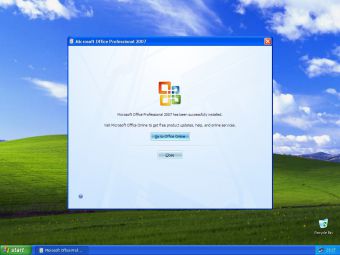
Статьи по теме:
- Как настроить Офис 2007
- Как установить майкрософт офис 2007
- Как настроить Оutlook 2007
Инструкция
Выберите язык установки и введите свое имя и инициалы.
В большинстве случаев Microsoft Office 2007 по умолчанию использует информацию профиля пользователя и региональных настроек компьютера «Стандарты и форматы».
Откройте любое приложение программы Microsoft Office 2007.
Выберите пункт File в меню программы и нажмите кнопку Word Options. Удостоверьтесь в том, что имя и инициалы пользователя в строке Personalize Your copy of Microsoft Office соответствуют желаемым.
Перейдите на вкладку Language Settings и выберите необходимый язык и его разновидность. Примените изменения нажатием кнопки OK.
Подтвердите свой выбор повторным нажатием кнопки OK.
Выберите тему оформления программы. Для этого вернитесь в меню File и нажмите кнопку PowerPoint Options.
Укажите Popular в списке в левой части окна приложения и выберите необходимый стиль оформления.
Вернитесь в меню File и нажмите кнопку Word Options для выбора вариантов параметров отображения подсказки.
Перейдите на вкладку Popular и выберите пункт меню Screen Type Style в разделе «Основные параметры работы с Word».
Поднимите флажок на поле Show feature descriptions in ScreenTips для отключения всплывающих подсказок и нажмите кнопку OK.
Выберите формат сохранения документов по умолчанию.
Откройте любой документ в каждом приложении программы Microsoft Office 2007.
Откройте меню File и нажмите кнопку Word/Excel/PowerPoint Options.
Выберите вкладку Save в меню в левой части окна приложения и укажите желаемый формат сохранения файлов по умолчанию. Нажмите кнопку OK.
Вернитесь в меню File приложения Word и нажмите кнопку Word Options для выбора параметров автозамены.
Выберите вкладку Proofing в списке в левой части окна приложения и откройте раздел AutoCorrect Options. Укажите желаемые опции.
Настройте панель быстрого доступа.
Откройте любой документ в каждом приложении программы Microsoft Office 2007.
Откройте меню File и нажмите кнопку Customize.
Просмотрите предлагаемые варианты настройки и выберите наиболее часто используемые. Для добавления нужных параметров просто нажмите кнопку Add.
Примените выбранные изменения нажатием кнопки OK.
Источник: www.kakprosto.ru
Настройте параметры масштабирования и масштабирования по умолчанию в Microsoft Office
Способы легко увеличить или уменьшить Word, Excel, PowerPoint и многое другое
Если текст или объекты в программах Microsoft Office кажутся слишком большими или слишком маленькими, здесь описано, как настроить параметры масштабирования и масштабирования по умолчанию в соответствии с вашими предпочтениями.
Сделав это, вы можете изменить уровень масштабирования для документа, в котором вы работаете. Если вы хотите изменить масштаб по умолчанию для каждого нового файла, который вы создаете, вы должны изменить шаблон Normal. Этот подход требует, чтобы вы изменили параметры масштабирования в этом шаблоне, поэтому вы можете продолжить чтение этой статьи до конца.
К сожалению, вы не можете указать настройку масштабирования по умолчанию для файлов, которые вы получаете от других. Поэтому, если кто-то продолжает посылать вам документы, увеличенные до масштаба муравья, вам, возможно, придется поговорить с человеком напрямую или просто привыкнуть к изменению настройки масштабирования самостоятельно!
Эти функции различаются в зависимости от программы (Word, Excel, PowerPoint, OneNote и др.) И операционной системы (настольная, мобильная или веб-версия), но этот быстрый список решений должен помочь вам найти решение.
Как настроить параметры масштабирования экрана вашей офисной программы
- Если вы еще не открыли такую программу, как Word, Excel, PowerPoint и другие, сделайте это и введите немного текста, чтобы лучше увидеть влияние этих настроек масштабирования на экране вашего вычислительного устройства.
- Чтобы увеличить или уменьшить масштаб, выберите Вид – Увеличение в меню интерфейса или на ленте. Кроме того, в правом нижнем углу экрана программы, скорее всего, есть циферблат, на который можно переключаться, щелкая или перетаскивая. Вы также можете использовать команду быстрого доступа, например, удерживая нажатой клавишу Ctrl, а затем прокручивая мышью вверх или вниз. Если вы вообще не хотите использовать мышь, другой вариант – ввести сочетание клавиш Alt + V. Когда появится диалоговое окно Вид , нажмите букву Z , чтобы открыть диалоговое окно Zoom. Чтобы выполнить настройку, нажимайте Tab , пока не появится поле Процент , а затем введите процент увеличения с помощью клавиатуры.
- Завершите последовательность клавиатуры, нажав Enter . Опять же, ваш компьютер или устройство может не работать с этими командами Windows, но вы сможете найти какой-нибудь ярлык, чтобы уменьшить масштаб работы.
Дополнительные советы и инструменты масштабирования
- Подумайте о настройке просмотра по умолчанию для часто используемых программ. К сожалению, вам нужно установить эту настройку в каждой программе; настройка для всей сюиты недоступна. Для этого выберите Файл (или кнопку Office) – Параметры – Общие. Рядом с верхней частью вы должны увидеть раскрывающуюся опцию для изменения вида по умолчанию. Это будет применяться ко всем новым документам.
- В некоторых программах вы также можете запустить макрос для масштабирования документов Office или внести изменения в шаблон. Эта опция становится довольно технической, но если у вас есть немного дополнительного времени, возможно, вам стоит пройти через эти шаги.
- Вы также можете выбрать Вид в меню инструментов, чтобы найти дополнительные инструменты масштабирования. В Word вы можете увеличить до Одна, Две, или Несколько страниц. Инструмент Увеличение до 100% доступен во многих программах Microsoft Office, что позволяет вам вернуться к базовому уровню масштабирования.
- Опция Масштабировать до выделения также доступна в большинстве программ. Это позволяет вам выделить область, а затем выбрать этот инструмент в меню «Вид».
Источник: solutics.ru